热门标签
热门文章
- 1什么是网站前端框架?目前常用的网站前端框架都有哪些?_什么是前端框架?常用的前端框架
- 2我的ESP-01S开发历程与经验分享_esp01s
- 3智慧物流之道:数据可视化引领全局监控
- 4计算机常用数理基础知识_计算机相关数学
- 5如何在Github上快速下载代码_github怎么下载代码
- 6SpringCloud-Docker原理解析
- 7Linux学习-62-独立服务和基于xinetd服务的管理方法_bt-tasks (pid 13828) already running
- 8openwrt启用定时器检测断网重连_openwrt检测网络在线
- 9Python常用包之matplotlib的使用_python中如何引用matplotlib
- 10VSCode简单设置PHP开发编辑器-汉化以及其他扩展_vscodesetup中文扩展
当前位置: article > 正文
Win11家庭版无法远程连接的解决办法_windows11家庭版不支持远程连接
作者:小丑西瓜9 | 2024-03-03 20:40:28
赞
踩
windows11家庭版不支持远程连接
新买了台笔记本,自带Win11家庭版正版系统,可以远程连接其他计算机,但不可以被其他计算机连接。鉴于刚买,不想马上重装专业版,网上搜索了下,居然解决了,特分享下。
1、下载RDPWrap,网上有很多链接,本人下载的是“RDPWrap-v1.6.2.zip”.
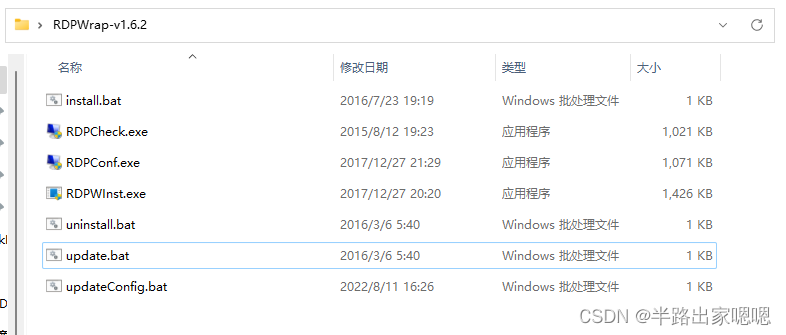
2、在“设置”——“隐私与安全性”中点击“Windows安全中心”,然后点击“防火墙和网络保护”,再点击“高级设置”.



3、在“高级设置”中,“入站规则”右键“新建规则”

4、选择“端口”,点击“下一步”

5、“特定本地端口”,填入3389后,一直默认下一步,最后命名“远程桌面访问”。




6、完成防火墙的设置后,将杀毒软件之类的东西退出去,否则后续可能有问题。
7、“windows徽标”+R,弹出运行框,输入service.msc,弹出服务对话框

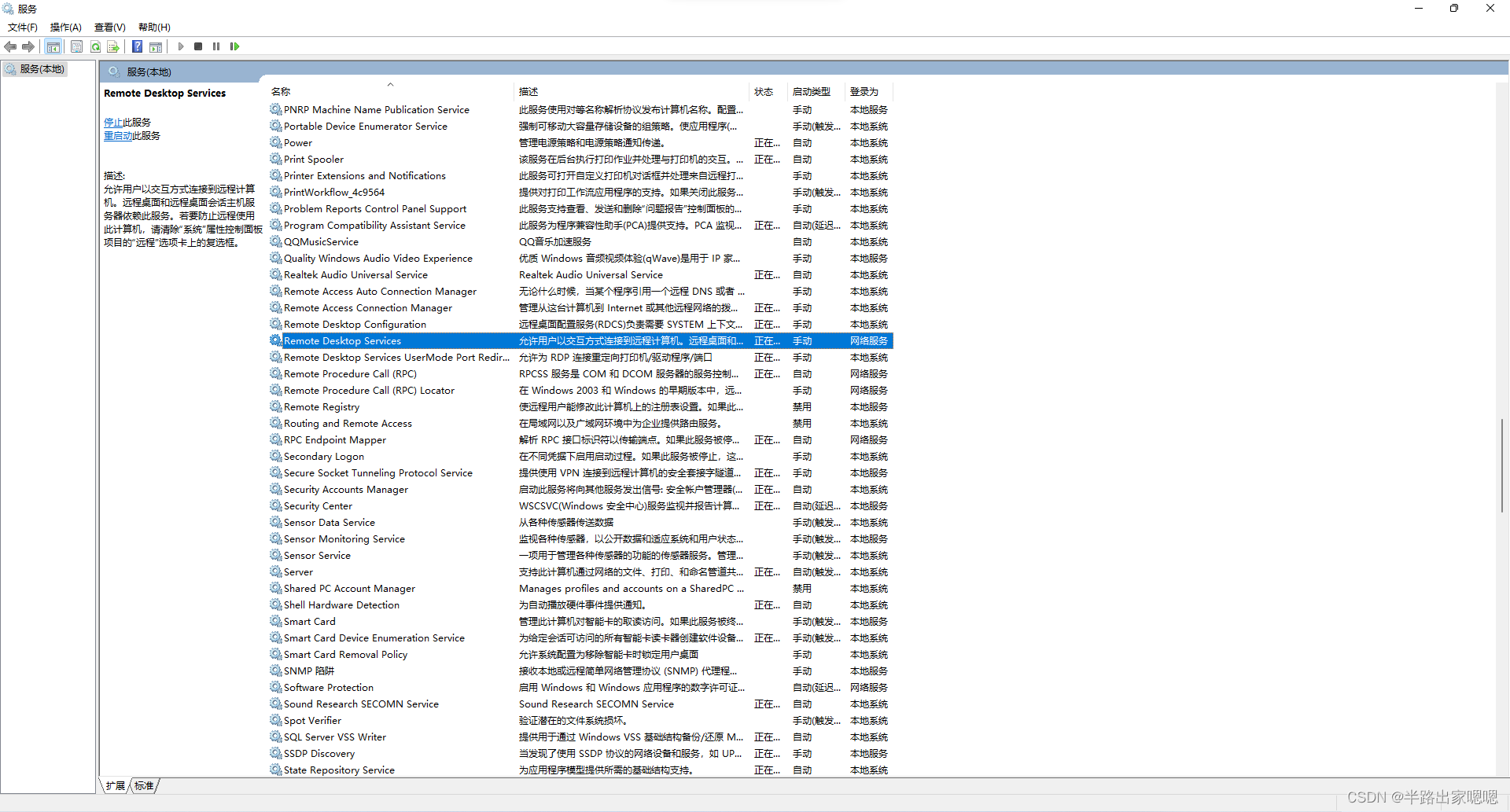
8、双击“Remote Desktop Services”,弹出如下对话框,点击“停止”,将该服务停止。

9、以管理员身份运行下图中的install.bat

10、安装完成后,再以管理员身份运行RDPConf.exe

如果上面三个状态全绿,说明已经没问题了。
本人当初运行后,出现了Listener state为not listening的问题。后来发现是版本太老的问题,本人下载了一个更新文件,更新完成后就好了。(资源已经上传,大家可以免费下载)

11、当初还遇到了连接成功后,但是不显示远程计算机登录界面的问题,原因是这个默认是这样
需要改成这样才可以

声明:本文内容由网友自发贡献,不代表【wpsshop博客】立场,版权归原作者所有,本站不承担相应法律责任。如您发现有侵权的内容,请联系我们。转载请注明出处:https://www.wpsshop.cn/w/小丑西瓜9/article/detail/185550
推荐阅读
相关标签


